先日、誤って運用中のサイトにlightningのデモサイトをインポートしてしまい上書きされて元々のサイトが見れなくなった状態から元に戻した事例がありましたので備忘録として
前提
レンタルサーバー:lolipop
バックアップなしで復元した方法
データベースを直接見てデータがないか見てみる
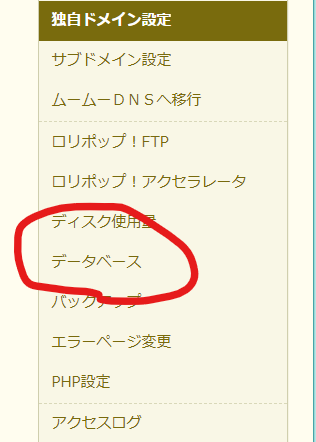
データベースの「操作する」で選択
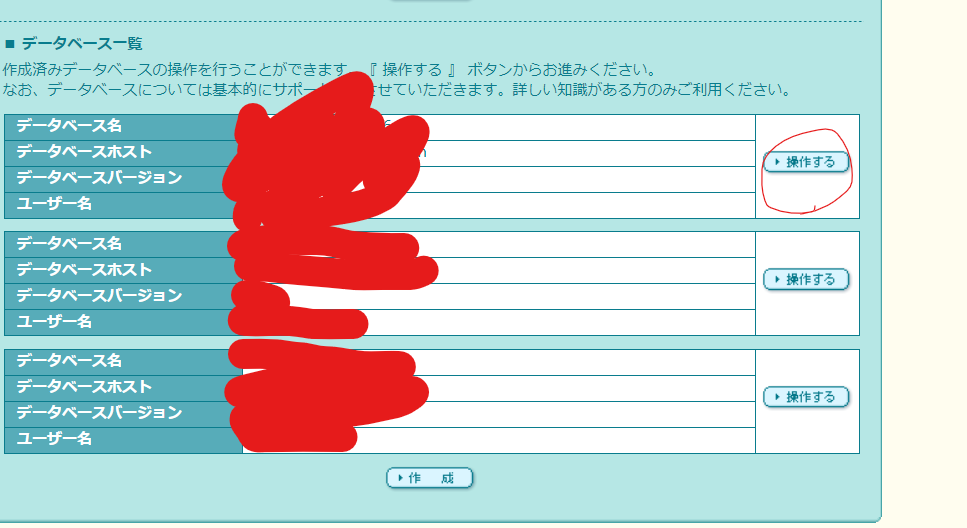
phpMyAdminにログイン
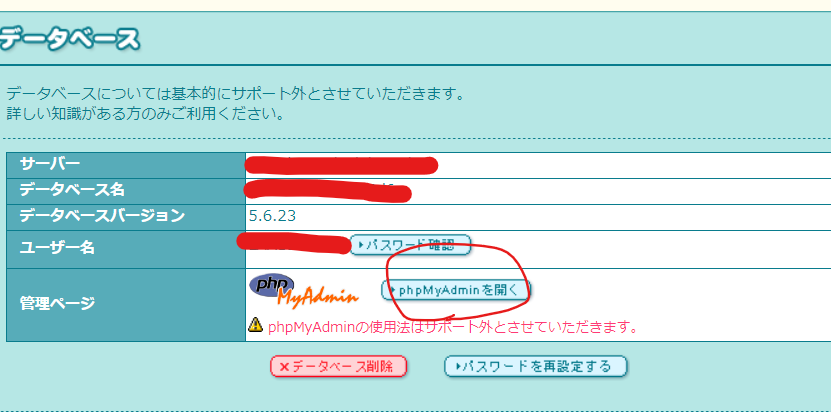
ログインは選んだユーザー名とパスワードとサーバ名を入力
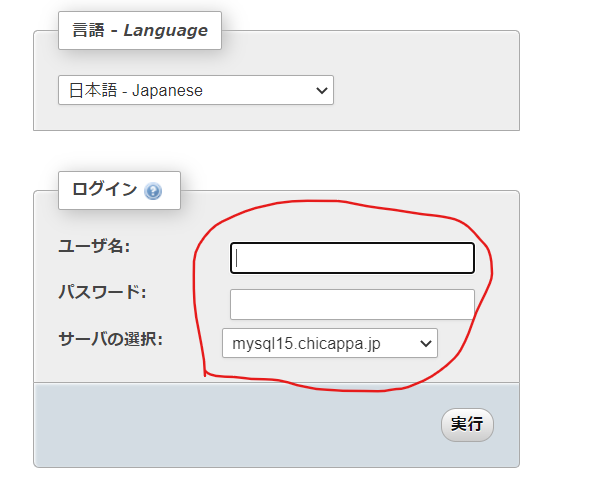
サーバの選択はプルダウンで該当するものを選ぶ
データベースの中を見る
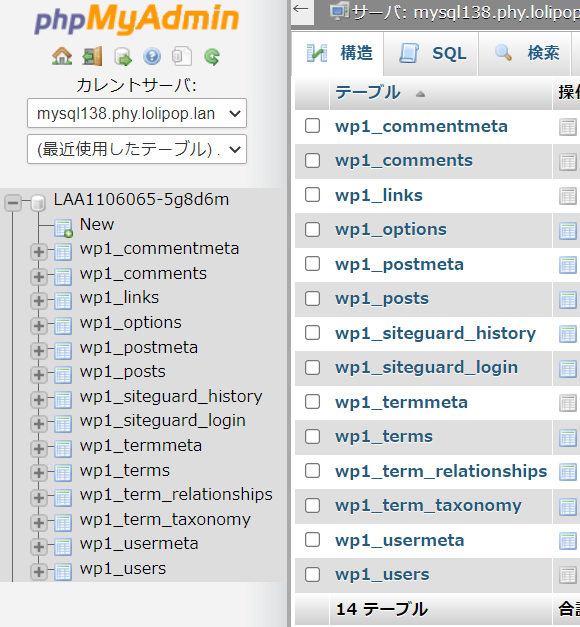
「wp○○_posts」というテーブルにブログの記事は保存されるそうなので、何個かを覗いてみて確認してみる
これで復元したいデータがあったら復元できるかも!!!!!
FTPのファイルの中身を編集
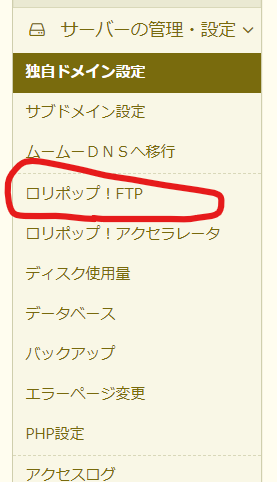
一度phpMyAdminから離れて、FTPを選択
いろんなファイル構成のフォルダがあるので「wp-config.php」のファイルを選択
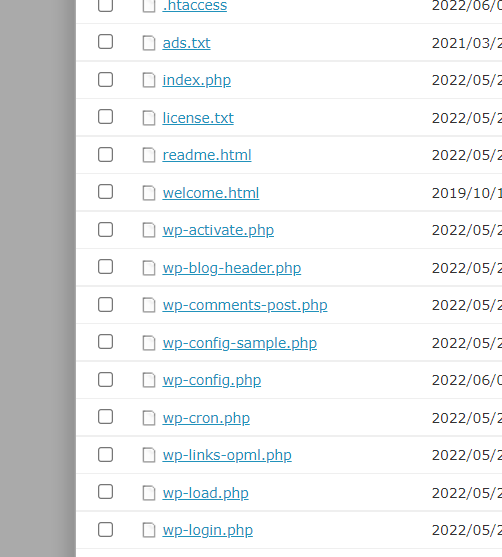
wp-config.phpの中身を書き換える
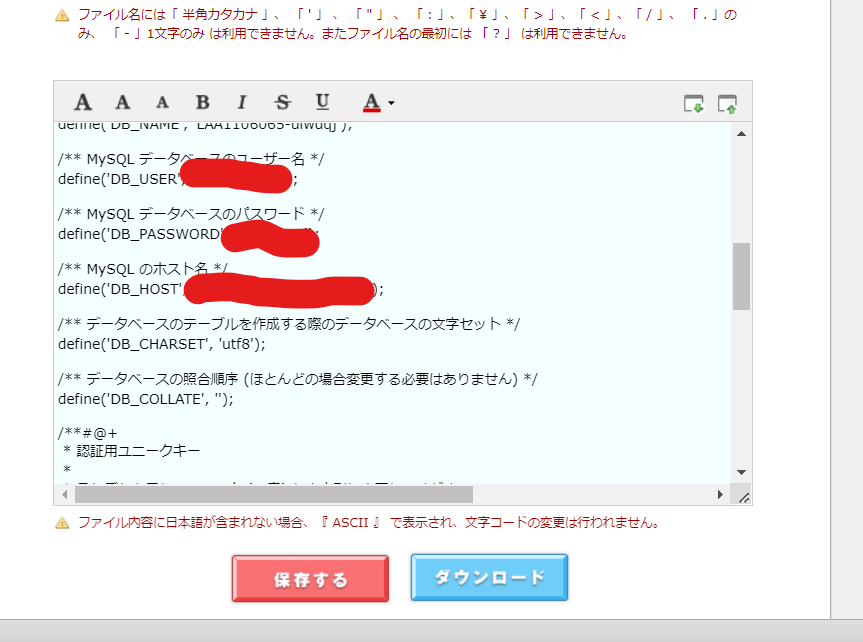
書き換えるのはWordPress のためのデータベース名、MySQL データベースのユーザー名、 MySQL データベースのパスワード、MySQL のホスト名、WordPress データベーステーブルの接頭辞
/** WordPress のためのデータベース名 */
define('DB_NAME', '○○');
/** MySQL データベースのユーザー名 */
define('DB_USER', '○○');
/** MySQL データベースのパスワード */
define('DB_PASSWORD', '○○');
/** MySQL のホスト名 */
define('DB_HOST', '○○');phpMyAdminで入ったデータベースのモノを入力
/**
* WordPress データベーステーブルの接頭辞
*
* それぞれにユニーク (一意) な接頭辞を与えることで一つのデータベースに複数の WordPress を
* インストールすることができます。半角英数字と下線のみを使用してください。
*/
$table_prefix = 'wp〇_';phpMyAdminで削除したいデータを確認した「wp○○_posts」の〇〇の部分を$table_prefix = ‘wp〇_’;の〇に合わせる。
例:
wp1234_postsなら
$table_prefix = 'wp1234_';ブログをリロードしてみると戻っていた
以上の工程でなんとかバックアップなしの状態から復元できた。
今回はたまたまできた感がすごいのでやはりバックアップはとっておくべき!!!!
最後にこれだけは言わせてくれ
あの、私ワードプレスのインフラじゃないんですけどーーー!ワードプレスなんて触った歴少ないのに責務重すぎる!!!






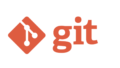
コメント